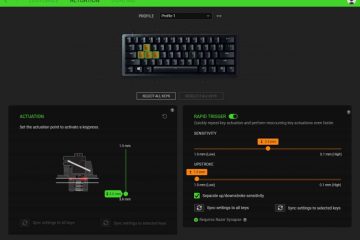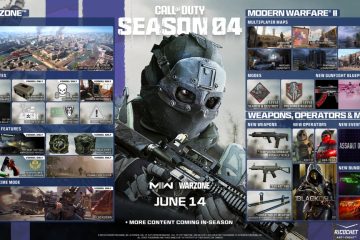Użytkownicy Androida mogą się cieszyć, ponieważ mogą odtwarzać i przesyłać strumieniowo utwory z Apple Music. Jeśli masz Apple ID, pobierz aplikację Apple Music ze sklepu Google Play i słuchaj ulubionych utworów. Możesz także odtwarzać Apple Music na swoim Google Home, Nest Speakers i innych inteligentnych urządzeniach domowych powiązanych z Twoim kontem Google.
Wystarczy skonfigurować konto Apple Music w aplikacji Google Home. W tym poście opisano kroki, aby połączyć Apple Music z Google Home lub Nest Speakers za pomocą Androida lub iPhone’a.
Połącz Apple Music z Google Home
Aby połączyć Apple Music z Google Home, musisz najpierw mieć subskrypcję Apple Music. Następnie potrzebujesz inteligentnego urządzenia domowego, takiego jak Google Home, Google Nest Speaker, Android TV itp., które jest połączone z Twoim Google Home. Na koniec musisz upewnić się, że używasz tego samego konta Google w aplikacji Google Home na swoim iPhonie lub Androidzie. Kroki, aby połączyć się i przesyłać Apple Music do Google Home, pozostają takie same dla użytkowników Androida i iPhone’a.
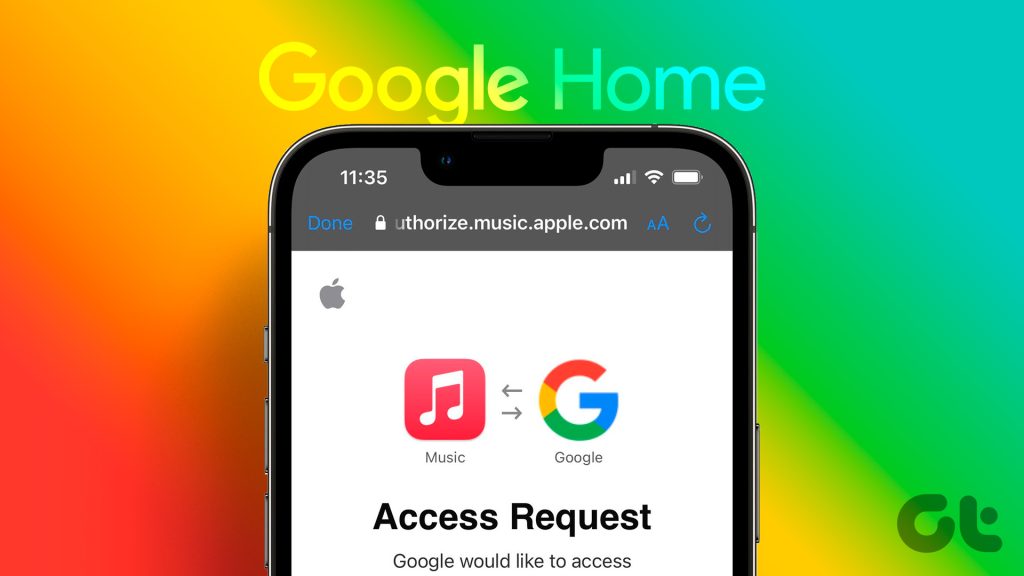
Krok 1: Otwórz aplikację Google Home na swoim iPhonie lub Androidzie.
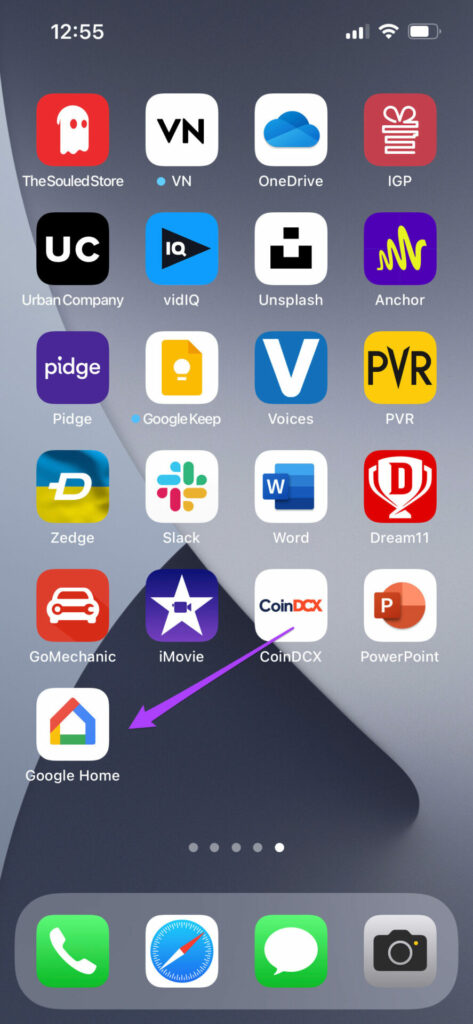
Krok 2: Dotknij ikony plusa w lewym górnym rogu.
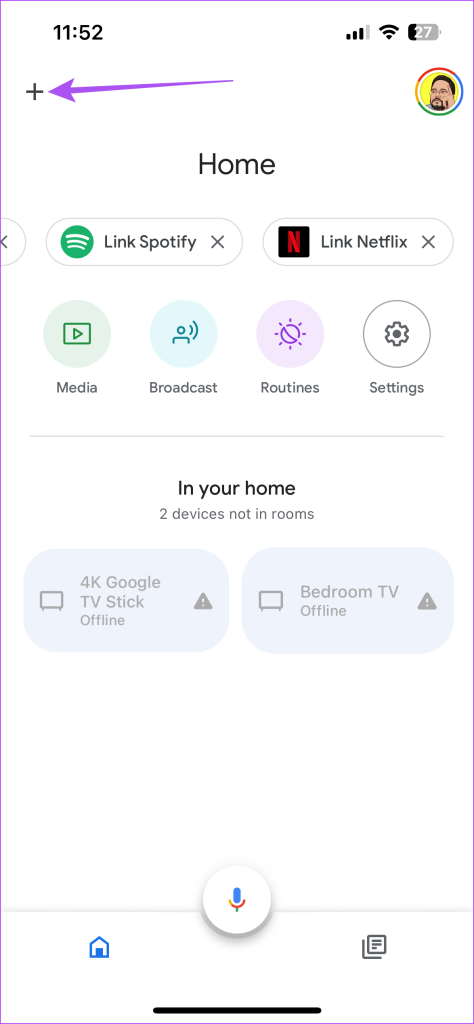
Krok 3: przewiń w dół i wybierz Muzyka w sekcji Usługi.
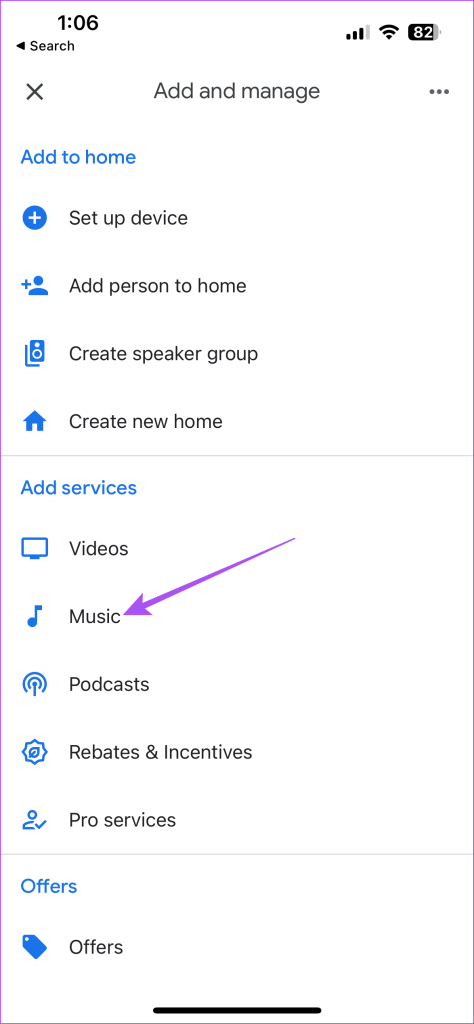
Krok 4: Dotknij ikony łącza obok Apple Music.
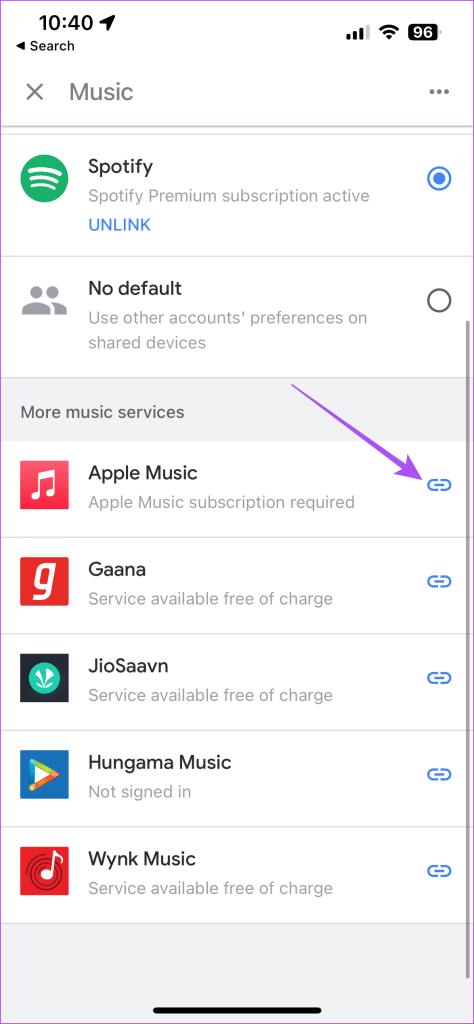
Krok 5: Wybierz Połącz konto.
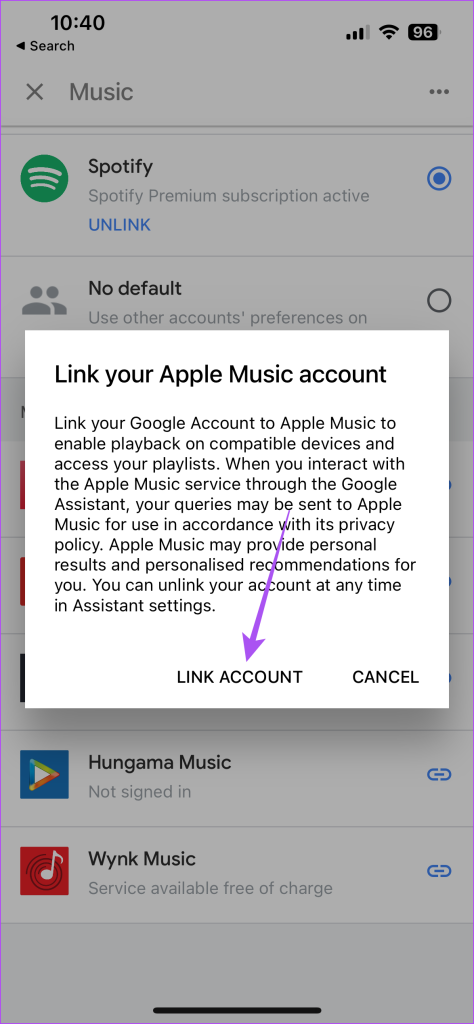
Krok 6: Dotknij Kontynuuj, aby kontynuować.
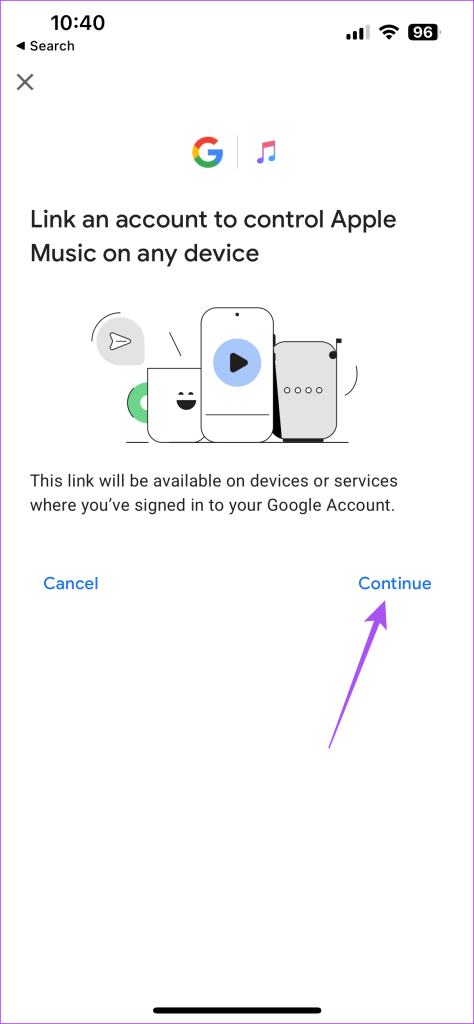
Krok 7: Dotknij Zgadzam się i kontynuuj.
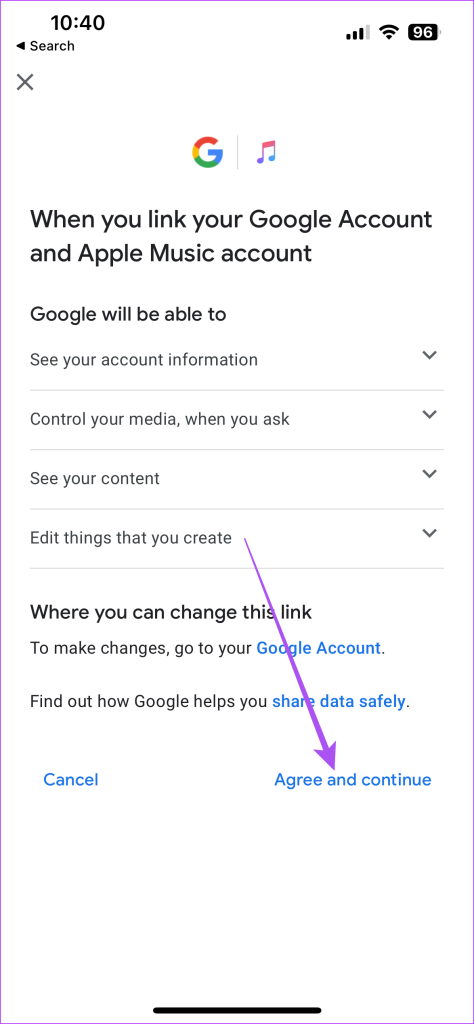
Krok 8: Uwierzytelnij swój Apple ID, wprowadzając hasło lub używając Face ID.
Krok 9: Dotknij opcji Zezwól.
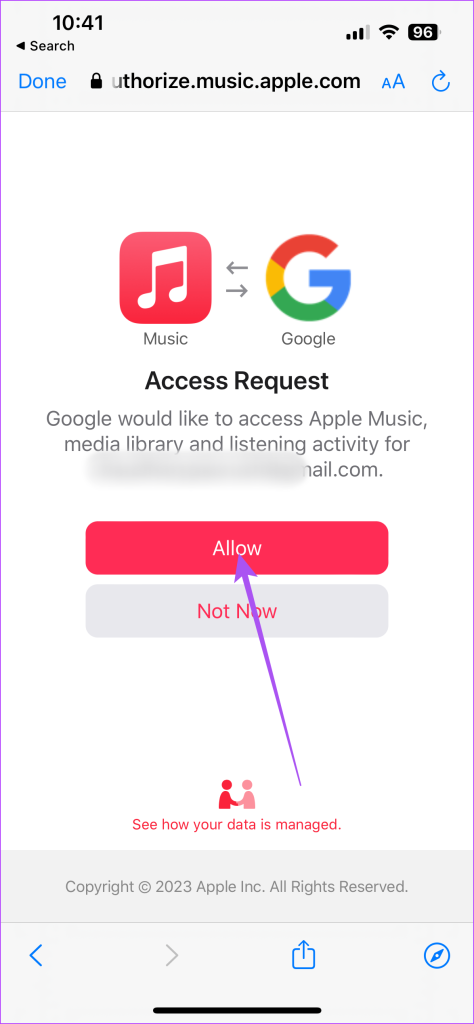
Następnie zobaczysz połączenie Apple Music z aplikacją Google Home. Pozostaw ją zaznaczoną, aby ustawić ją jako domyślną usługę strumieniowego przesyłania muzyki.
Następnie wszystko, co musisz zrobić, to wypowiedzieć polecenia głosowe, takie jak „OK Google, włącz Blood Code w Spotify na moim telewizorze z Androidem”. Twój Google Home rozpozna Twoje polecenie głosowe i wykona czynność na Android TV.
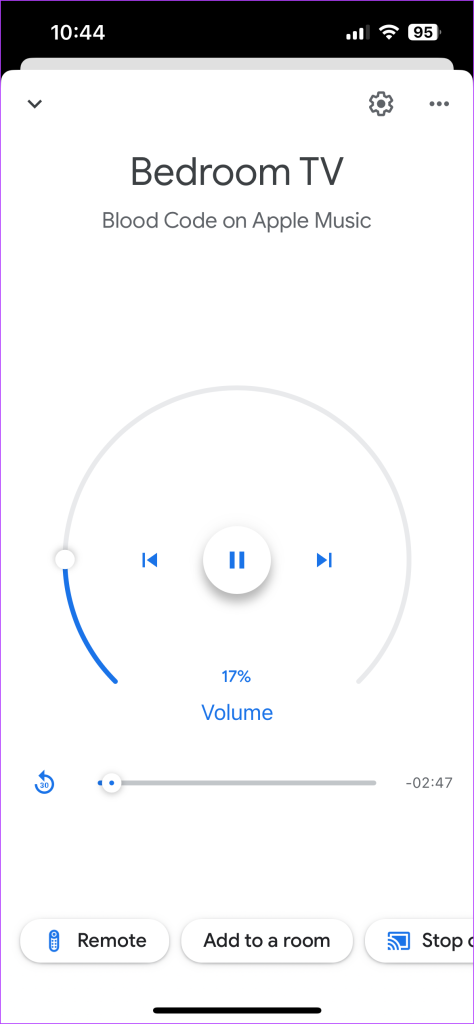
Ty może również odtwarzać muzykę na Google Home lub Nest Speaker za pomocą tych samych poleceń. Opcje regulacji głośności będą dostępne w aplikacji Google Home.
Sprawdź nasz post, jeśli Apple Music nie działa na Twoim telefonie z Androidem.
Odłącz Apple Music od Google Home
Możesz także odłączyć swoje konto Apple Music od Google Home. Pomoże to również innym użytkownikom zalogować się przy użyciu ich odpowiedniego identyfikatora Apple ID i odtwarzać wybraną przez nich muzykę. Kroki pozostają takie same dla użytkowników Androida i iPhone’a.
Krok 1: Otwórz aplikację Google Home na swoim iPhonie lub Androidzie.
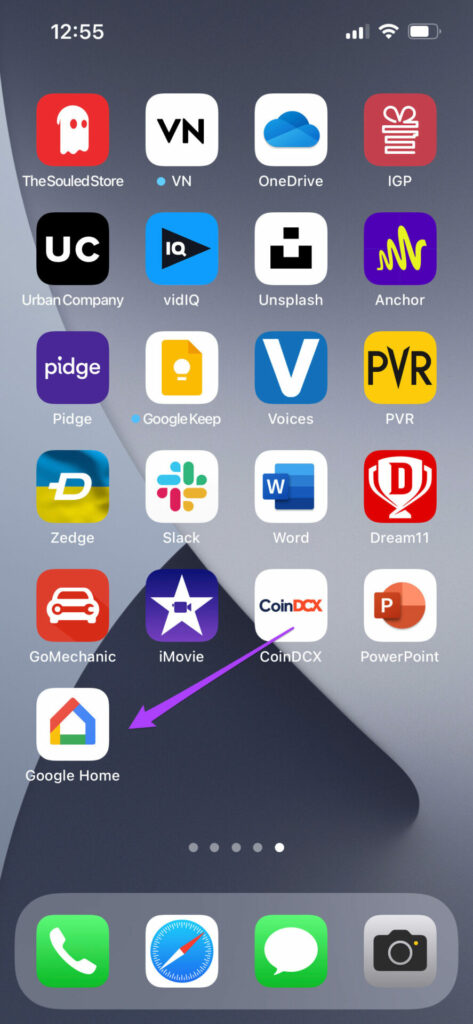
Krok 2: Dotknij ikony plusa w lewym górnym rogu.
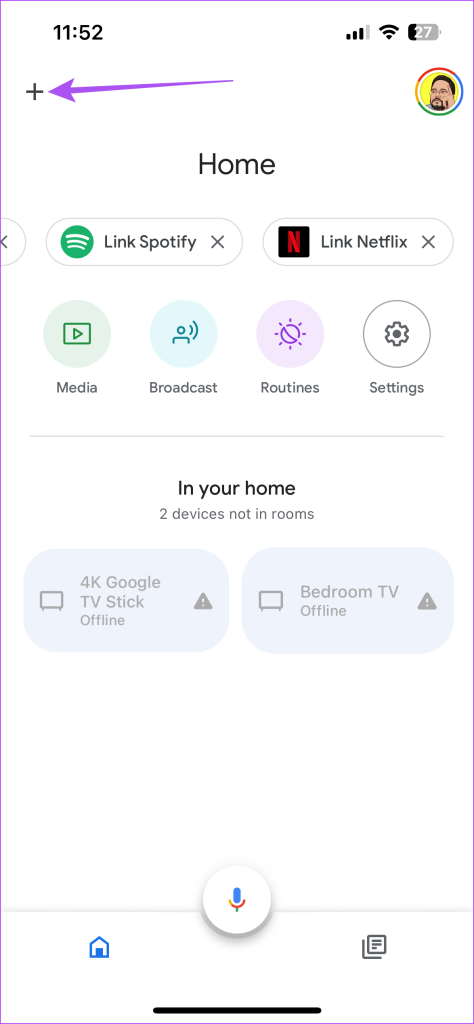
Krok 3: przewiń w dół i wybierz Muzyka w obszarze Usługi.
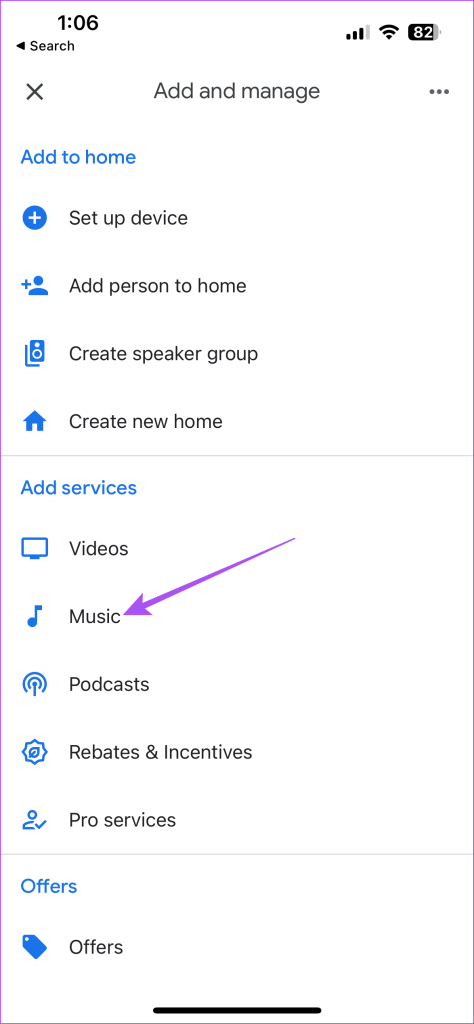
Krok 4: wybierz Brak domyślnych, ponieważ Google Home nie pozwala na usunięcie domyślnej usługi muzycznej.
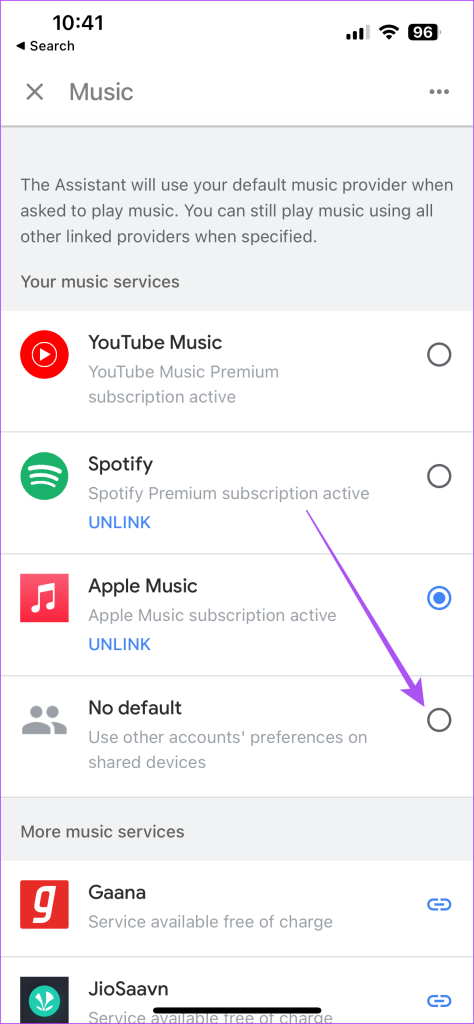
Krok 5: Stuknij w Odłącz poniżej Apple Music.
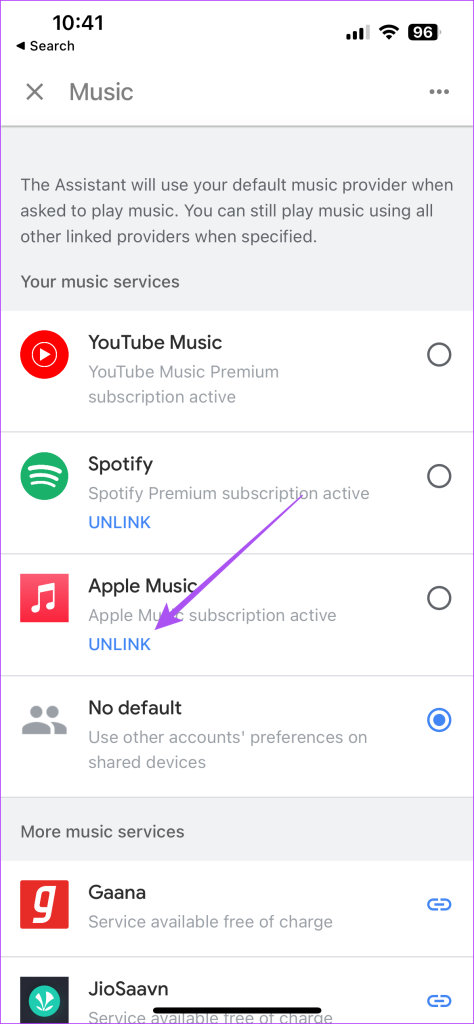
Krok 6: ponownie kliknij Odłącz, aby potwierdzić.
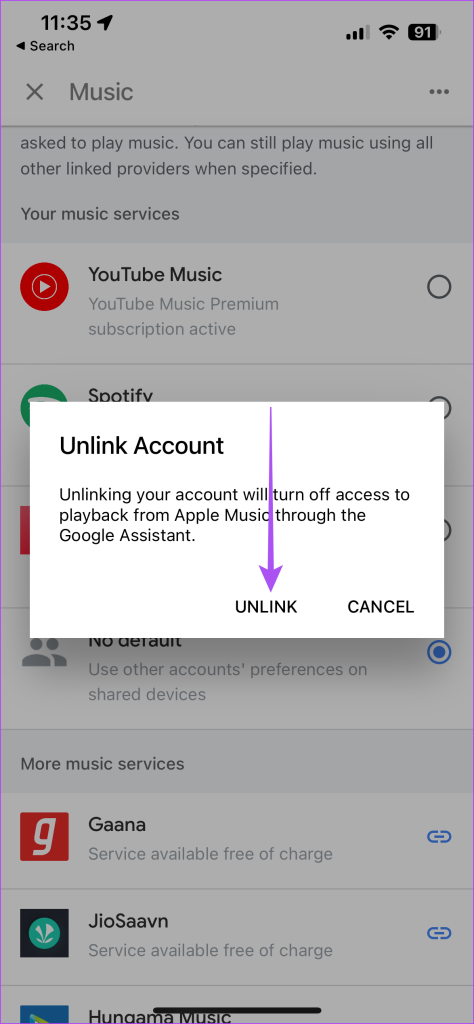
Twoje konto Apple Music zostanie usunięte z aplikacji Google Home.
Dodaj więcej kont Google, aby korzystać z Apple Music
Dzięki funkcji Voice Match możesz dodać więcej niż jedno konto Google, aby odtwarzać Apple Music na Google Home lub głośnikach Nest. Pomoże to, jeśli Twoi znajomi i rodzina chcą używać poleceń głosowych do odtwarzania muzyki. Oto jak skonfigurować funkcję Voice Match w aplikacji Google Home na iPhone’a i Androida. Kroki pozostają takie same dla obu platform.
Krok 1: Otwórz aplikację Google Home na swoim iPhonie lub Androidzie.
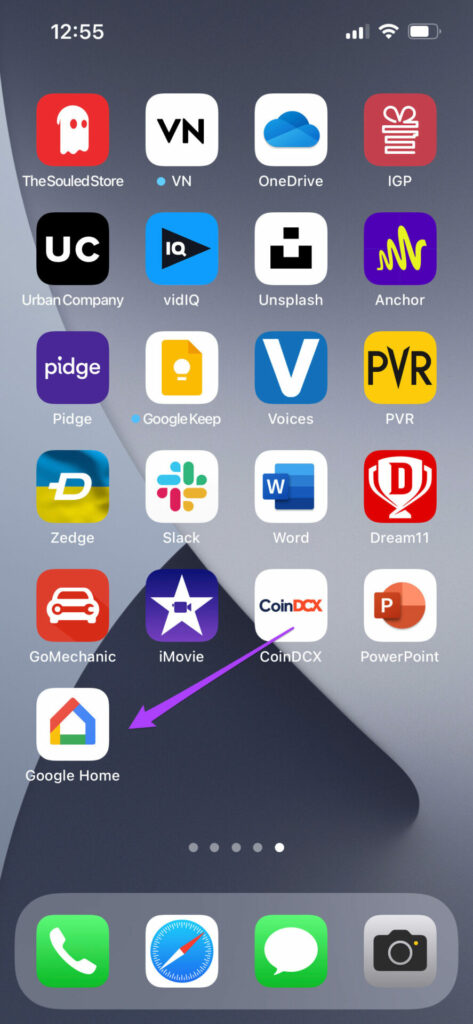
Krok 2: Dotknij ikony Ustawienia.
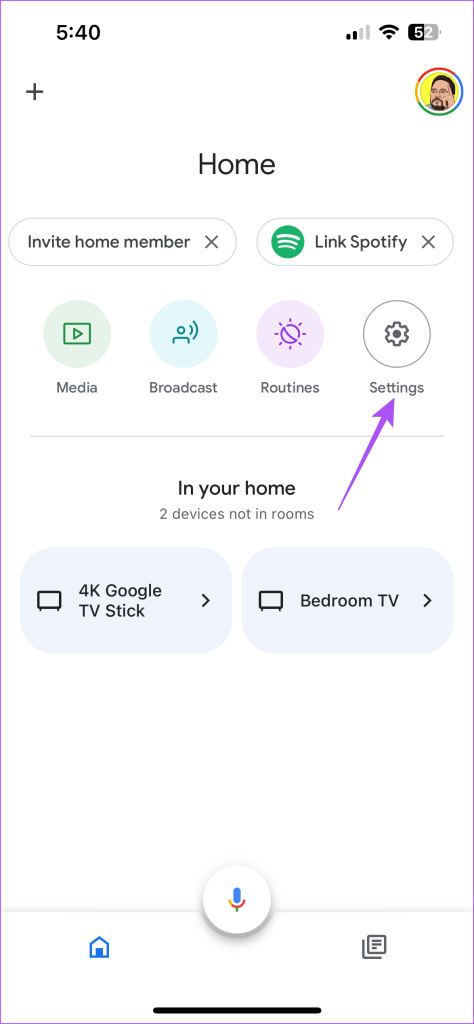
Krok 3: przewiń w dół i wybierz Asystenta Google.
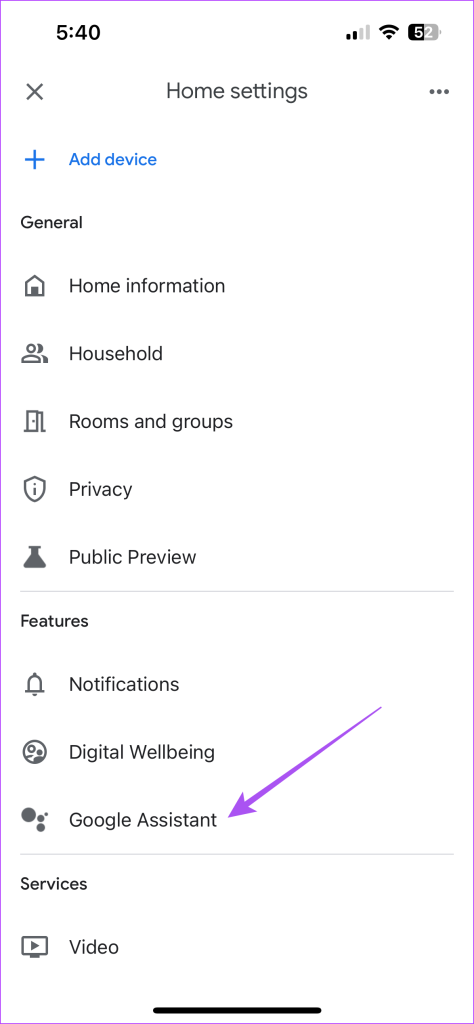
Krok 4: Dotknij Voice Match.
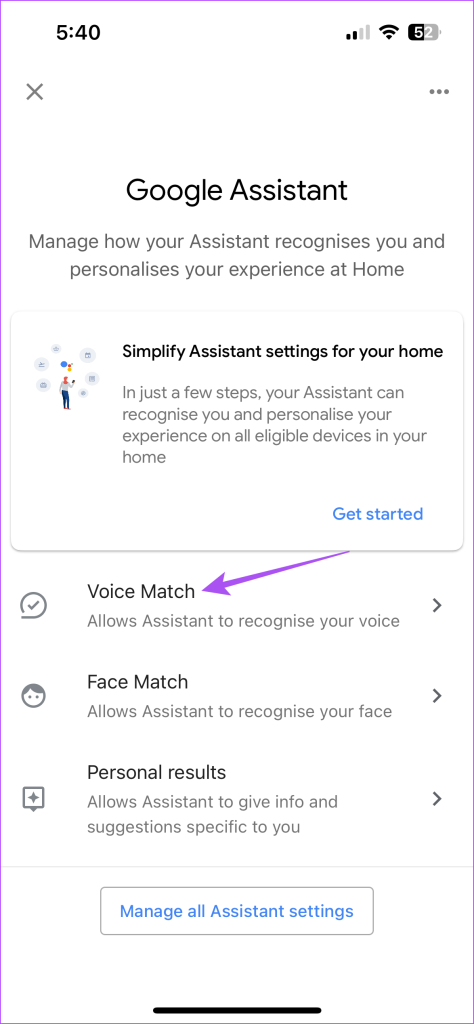
Krok 5: Dotknij Kontynuuj w prawym dolnym rogu, aby rozpocząć.
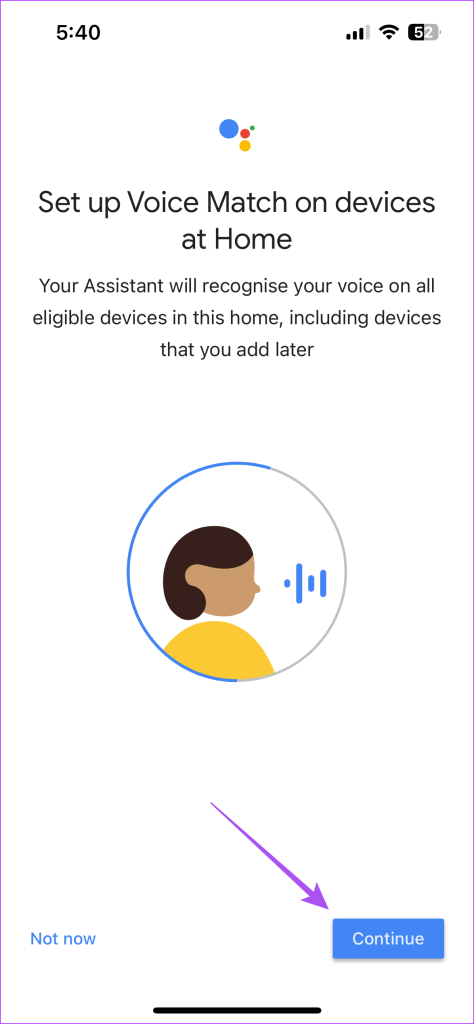
Postępuj zgodnie z instrukcjami wyświetlanymi na ekranie, aby zakończyć konfigurację Voice Match.
Możesz również przeczytać nasz post, jeśli Google Assistant Voice Match nie działa dla Ciebie.
Pozwól odtwarzać muzykę
Możesz przesyłać muzykę z Apple Music bezpośrednio do swojego Google Home lub dowolnego innego inteligentnego urządzenia domowego za pomocą poleceń głosowych. Jest to świetne rozwiązanie, gdy urządzasz imprezę, wykonujesz poranną rutynę lub skupiasz się na pracy przy muzyce lo-fi. Ale ręczne tworzenie listy odtwarzania może czasami być irytujące. Zamiast tego możesz użyć funkcji Smart Playlist w Apple Music, aby zautomatyzować wybór utworów zgodnie z własnym wyborem. Aby się dowiedzieć, przeczytaj nasz post na temat tworzenia inteligentnych list odtwarzania Apple Music na iPhonie, iPadzie i komputerze Mac.